Secara default, wallpaper chat WhatsApp sebenarnya terbilang ikonik, pas, dan juga nyaman dipandang mata.
Namun, terkadang ada saja pengguna yang merasa jenuh dan bosan dengan wallpaper chat bawaan. Jadi, jika Anda merasa demikian, tidak perlu risau. Sebab WhatsApp juga menyediakan fitur untuk mengganti walpaper chat.
Pada kesempatan kali ini, Kuotabro akan memberikan 2 cara yang bisa Anda gunakan untuk mengganti background atau wallpaper chat WhatsApp tanpa ribet.
Anda bisa mengaturnya pada Setelan (Settings) pada WhatsApp original atau WhatsApp Mod. Untuk lebih lengkapnya, silakan baca artikel cara mengganti background WhatsApp.
Jenis-jenis Wallpaper Chat WhatsApp
Sebelum mulai mengganti background WhatsApp, tidak ada salahnya Anda terlebih dulu perlu mengetahui jenis-jenis background atau wallpaper chat WhatsApp yang tersedia di dalam aplikasi. Jadi nantinya, saat Anda memilih wallpaper chat bisa dipilih sesuai preferensi. Nah, berikut ini adalah jenis-jenis wallpaper chat pada WhatsApp:
1. Bright Wallpaper
Jenis wallpaper chat pertama yang bisa Anda gunakan dinamakan Bright Wallpaper. Sesuai namanya, WhatsApp menyediakan beberapa foto dan gambar untuk dipasang sebagai wallpaper chat dalam nuansa cerah. Jenis wallpaper tersebut didominasi oleh beragam warna, jika Anda tipe orang yang suka warna cerah pasti akan merasa cocok.
Untuk menggunakan Bright Wallpaper yang ada di WhatsApp, nantinya Anda harus mengunduhnya terlebih dahulu. Ada setidaknya 32 wallpaper chat bernuansa cerah.
2. Dark Wallpaper
Berlawanan dari yang pertaman, jenis wallpaper chat yang kedua adalah bernuansa gelap atau Dark Wallpaper. Apabila Anda menggunakan Dark Mode pada WhatsApp maka tipe Dark Wallpaper akan lebih sesuai. Selain itu, tema gelap wallpaper chat yang ada di WhatsApp juga bisa mengurangi cahaya, sehingga nyaman dipandang.
Sama seperti stock Bright Wallpaper, jika Anda ingin menggunakan Dark Wallpaper juga harus mengunduhnya terlebih dulu. Ada 29 Dark Wallpaper yang bisa dipakai.
3. Warna Solid
Jenis wallpaper chat WhatsApp selanjutnya adalah Solid Colors atau warna solid atau warna polos. Ada berbagai pilihan warna yang bisa Anda gunakan. Selain versi polos, WhatsApp juga menawarkan opsi Add WhatsApp Doodles pada Solid Colors tersebut. Jadi, hasilnya akan terlihat seperti wallpaper chat default tapi dengan warna berbeda.
Setidaknya terdapat 27 warna solid yang bisa Anda gunakan sebagai wallpaper chat WhatsApp. Untuk menggunakannya Anda tidak perlu mengunduhnya terlebih dulu.
4. Galeri Perangkat
Jenis wallpaper chat selanjutnya terbilang paling fleksibel daripada yang lain. Karena Anda bisa mengubah wallpaper chat dengan gambar apa pun yang tersedia di galeri perangkat. Jadi, Anda juga bisa mendownload gambar atau foto terlebih dahulu dari Google sesuai keinginan. Bisa dibilang ini merupakan fitur kustomisasi wallpaper chat.
Agar bisa digunakan, Anda tidak boleh menghapus gambar atau foto yang dijadikan wallpaper chat dari galeri. Jika dihapus makan akan berubah menjadi default kembali.
5. Default Wallpaper
Default Wallpaper adalah wallpaper chat bawaan pada WhatsApp, sebagai pengguna Anda semua pasti sudah tidak asing lagi dengan tampilan wallpaper tersebut. Warna Default Wallpaper agak gelap dengan Doodle khas dari WhatsApp. Default Wallpaper terletak di sistem aplikasi WhatsApp, jadi memang Anda tidak bisa menghapusnya.
Default Wallpaper memang ditujukan untuk mengembalikan setelan WhatsApp ke semula. Jadi, ketika logout atau hapus data, wallpaper chat akan kembali jadi default.
Setelah mengetahui jenis-jenis wallpaper WhatsApp, maka Anda bisa menentukan kira-kira mau menggunakan yang mana. Baiklah, langsung saja berikut adalah cara mengganti wallpaper pada aplikasi WhatsApp. Ikuti langkah-langkahnya berikut ini:
Cara Mengganti Background WhatsApp Melalui Setelan
Cara pertama yang bisa digunakan untuk mengganti background WhatsApp adalah melalui Setelan (Settings) WhatsApp.
Langkah-langkah Mengganti Background WhatsApp Melalui Setelan
- Pertama, silahkan buka aplikasi WhatsApp yang terinstal di ponsel
- Setelah itu, klik menu Setelan (Settings).
- Selanjutnya, silakan pilih Chats (Theme, wallpapers, chat history). Setelah masuk ke pengaturan Chat, silahkan pilih opsi Wallpaper.
- Nah, selanjutnya akan dialihkan ke dalam menu Wallpaper, kemudian di bawah gambar tampilan chat klik Change, maka akan ditampilkan empat pilihan jenis Wallpaper dan tombol Default Wallpaper yang ada di bawah,
- Setelah dipilih, akan ditampilkan preview wallpaper chat yang akan diterapkan, jika sudah merasa cocok silakan pilih Setel.
- Selesai, maka semua wallpaper chat di WhatsApp akan berubah.
Cara Mengganti Background WhatsApp Melalui Chat
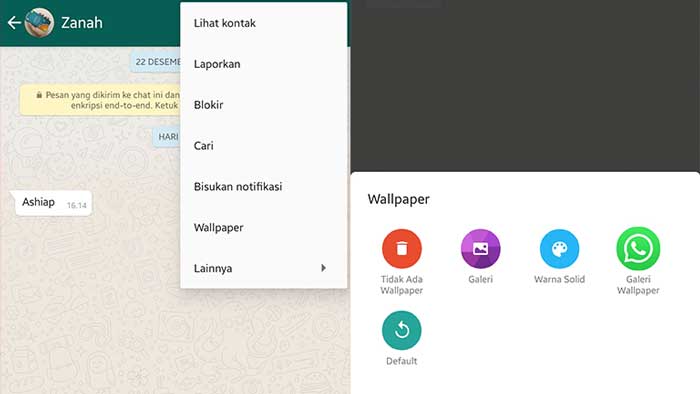
Jika cara sebelumnya akan menjadikan semua wallpaper chat di WhatsApp berubah.
Tapi dengan mengatur pada chat, maka hanya akan merubah wallpaper chat pada tampilan obrolan tertentu saja.
Langkah-langkah Mengganti Background WhatsApp Melalui Chat
- Pertama, siahkan buka aplikasi WhatsApp yang terinstall di ponsel.
- Setelah itu, buka tampilan chat salah satu teman Anda atau WhatsApp grup yang akan Anda ubah wallpaper chat-nya.
- Setelah itu, klik menu drop down atau ikon titik tiga pada pojok kanan atas, lalu pilih Wallpaper.
- Selanjutnya akan muncul pilihan beberapa Wallpaper, persis seperti yang sudah dijelaskan pada cara sebelumnya, silakan pilih sesuai keinginan.
- Setelah dipilih, maka juga akan muncul preview. Jika sudah pas, silakkan pilih Setel.
- Selesai, dengan mengganti wallpaper melalui chat, maka bisa Anda gunakan untuk membedakan obrolan yang satu dengan yang lain.
Nah, itulah penjelasan mengenai cara mengganti background WhatsApp melalui Setelan maupun melalui chat. Bagaimana, keduanya sama-sama mudah bukan?
Akhir Kata
Demikian lah artikel yang bisa Kuotabro sampaikan pada kesempatan kali ini.
Semoga bisa bermanfaat dan menambah wawasan, terutama bagi Anda yang masih belum bisa mengganti background atau wallpaper chat di WhatsApp. Selamat mencoba bro!
